這是當我們啟動Mac時我們都害怕的錯誤跡象之一。您按下電源按鈕,Mac鐘聲,一切似乎都很好。然後,您會看到它 - 一個文件夾在屏幕中間的中間有一個閃爍的問號。這是什麼意思?下一步該怎麼辦?這是關鍵錯誤嗎?我們將回答所有這些問題,並向您展示如何在Mac上修復閃爍的問號。
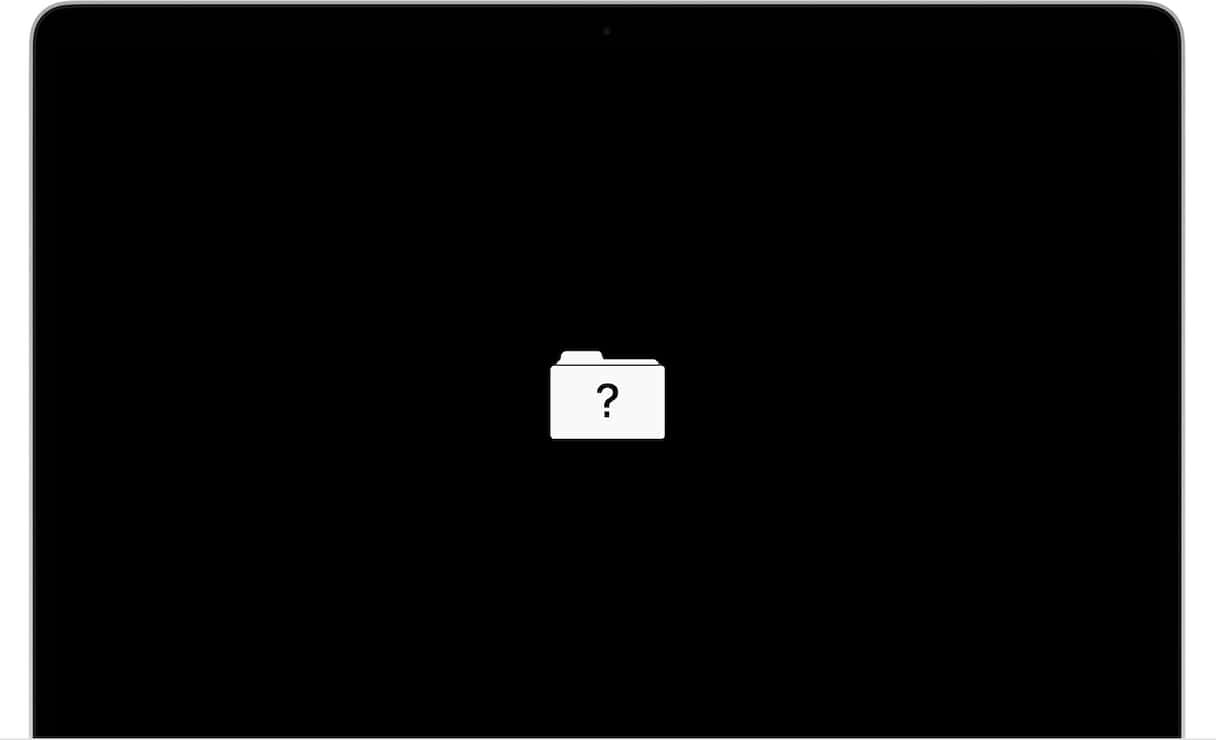
帶問號的閃爍文件夾意味著什麼?
如果Mac使用問號閃爍文件夾,則意味著它找不到其啟動磁盤,因此無法啟動。有時,這是一個硬件故障,並且磁盤本身不再安全地連接。但是通常,這是一個可以相對簡單固定的軟件問題。閃爍的問號可以是暫時的,之後您的Mac靴子通常可以停留在那裡,直到解決問題為止。
1。檢查您的啟動磁盤
如果僅出現閃爍的問號,然後您的MAC靴子出現,則可能是您選擇了一個啟動磁盤,該啟動磁槃無法找到您的Mac,並且它從內置磁盤中啟動。例如,如果您有時會從外部SSD啟動Mac,並且在系統設置>“常規>啟動磁盤”中選擇的Mac,則如果您斷開SSD並重新連接,則可能會看到帶有問號的閃爍文件夾。如果是這樣,請轉到系統設置中的啟動磁盤部分,然後選擇您的內部驅動器。
2。備份數據
如果具有閃爍問號的文件夾僅出現短暫出現,並且不是由錯誤的啟動磁盤引起的,則可能表明連接鬆散,可能需要由授權的服務中心修復。因此,下一步是備份您的數據。從現在開始的所有步驟都會承擔數據丟失的風險,因此可以在可能的情況下進行。 Time Machine是備份的最佳工具,因為在恢復模式或遷移助手中,可以從Time Machine備份恢復您的數據和設置。
3。修理您的創業磁盤
無論是閃爍問號的文件夾還是暫時的,還是卡在那裡,下一步都應該是修復您的啟動磁盤。這是這樣做的方法。
- 將Mac引導到恢復模式。要在帶有蘋果矽的Mac上執行此操作,請關閉Mac,然後按住電源按鈕,直到看到啟動選項為止。單擊選項。在基於Intel的Mac上,關閉Mac,然後按電源按鈕並按住Command-R,直到看到MacOS實用程序為止。
- 在MACOS實用程序中,選擇磁盤實用程序。
- 在側邊欄中選擇您的啟動磁盤,然後單擊急救。
- 磁盤急救完成修理磁盤後,正常重新啟動。
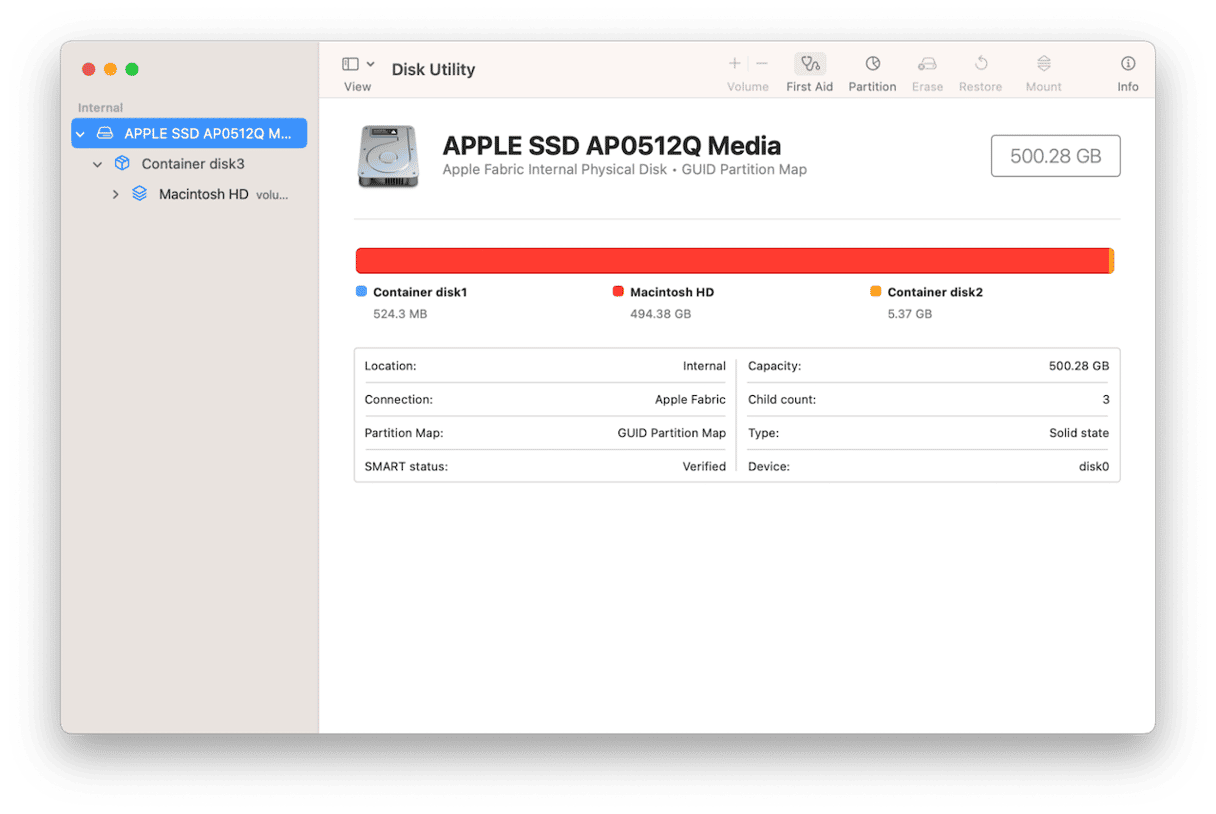
4。重新安裝MacOS
如果修復您的啟動磁槃無濟於事,下一步是重新安裝MacOS。重新安裝有兩個選擇。您可以安裝舊版本的新版本“在頂部”,在這種情況下,您的數據和設置將被保留。或者,您可以“清潔安裝”,這意味著您將丟失啟動磁盤上的所有數據和設置。進行乾淨安裝的優點是,它將消除任何潛在的問題,並且除了磁盤或其連接的物理問題之外,應解決問題。我們將向您展示如何做。
重新安裝在舊系統的頂部
- 如果還沒有,則在恢復模式下以恢復模式重新啟動您的Mac。
- 當MacOS實用程序出現時,選擇重新安裝MACOS。這將重新安裝您在使用帶有閃爍問號的文件夾之前運行的MacOS版本。
- 按照屏幕上的說明重新安裝MacOS。
- 重新安裝完成後,遷移助手將為您提供從時間機備份恢復Mac的機會。如果您有最近的時間機器備份,請選擇該選項,然後選擇要遷移的數據。如果沒有,請繼續將其設置為新機器。
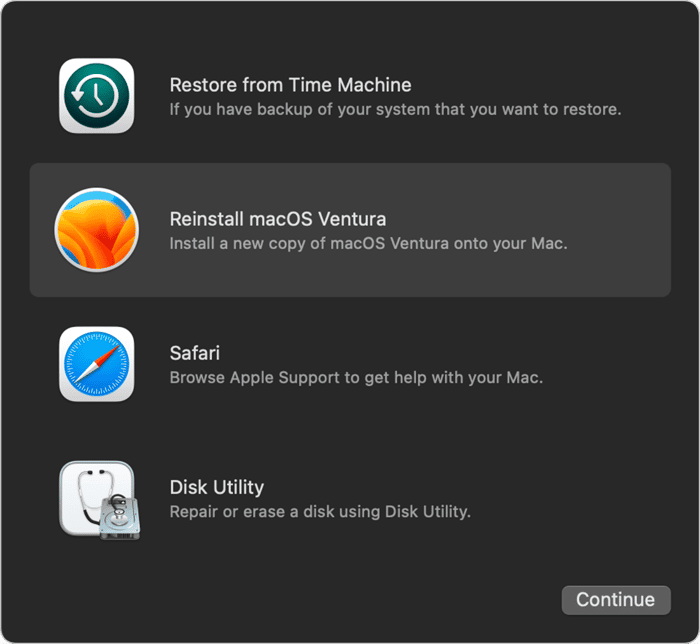
進行乾淨的安裝
乾淨的安裝類似於上述步驟,但是您需要首先刪除啟動磁盤上的所有內容。
- 如果您還沒有這樣做,請在恢復模式下重新啟動Mac。
- 從MacOS實用程序菜單中打開磁盤實用程序。
- 在側邊欄中選擇您的啟動磁盤。
- 單擊工具欄中的擦除。
- 給磁盤一個名稱,並將其格式化為“ APFS”。
- 單擊擦除並確認您要刪除磁盤上的所有內容。
- 刪除磁盤後,請退出磁盤實用程序返回MacOS公用事業。
- 選擇重新安裝MacOS。
- 按照屏幕上的說明重新安裝MacOS。
- 完成後,如果您有時間機器備份,則可以在遷移助手中單擊“遷移助手”中的恢復。
如果您不能啟動恢復模式該怎麼辦
重新安裝MACOS的兩種方法都取決於您能夠以恢復模式啟動Mac。但是,如果您的啟動磁盤的問題很嚴重,您的Mac可能甚至無法做到這一點。在這種情況下,解決方案是從外部音量啟動。如果您擁有基於Intel的Mac,那非常簡單。您只需插入磁盤或USB棒,上面安裝了MacOS並重新啟動。當您的Mac找不到其正常啟動磁盤時,它應該從外部驅動器啟動。
如果您的Mac和Apple Silicon,則更為複雜。為了從外部磁盤啟動,需要滿足一些條件:
- 它需要是USB-C或Thunderbolt 3或4驅動器。
- 它需要從另一個帶有Apple Silicon的Mac上安裝MacOS。
- 在安裝MacOS之前,需要將其刪除和重新格式化為APF。
如果您有可以從中啟動的外部磁盤,請關閉Mac並插入磁盤。在基於Intel的Mac上,按下電源按鈕時,請按持有選項(ALT)鍵,然後在要求選擇啟動磁盤時選擇外部磁盤。在帶有蘋果矽的Mac上,按住電源按鈕,直到看到啟動選項屏幕,然後選擇外部磁盤。
如果您沒有安裝MacOS的外部磁盤,可以藉入一個或在另一個Mac上製作一個?
從外部磁盤啟動後,請複制盡可能多的數據,並可以從Mac上的內置磁盤訪問。它可能是失敗的,您的首要任務應該是恢復重要的數據。恢復了所有可能的數據後,您可以從可啟動的安裝程序中啟動(您可以在文章中找到如何製作可引導安裝程序,然後在Mac的內部磁盤上重新安裝MACOS。
如果我們上述工作中沒有涵蓋的一項步驟,並且在啟動Mac時您仍然會看到一個帶有閃爍問號的文件夾,那麼您唯一的選擇是預約使用Genius Bar或授權的服務技術人員或在其網站上與Apple Support進行約會。
當您啟動Mac並看到討厭的錯誤時,可能會很恐怖。也許您開始想知道:“如何在Mac上使用問號修復閃爍的文件夾?”這意味著您的Mac找不到其啟動卷,因此無法啟動。如果啟動卷是一個未插入的外部磁盤,則可能是一個簡單的修復,但這通常意味著存在更嚴重的問題。請按照上述步驟確定問題並解決問題。
